À quoi faut-il faire attention lors du téléchargement des photos ?
La qualité de votre photo est d’une importance décisive pour l’aspect final de votre carte. Les petits conseils suivants vous aideront à atteindre le meilleur résultat possible.
- Votre photo s’intègrera mieux dans le modèle choisi, si son orientation paysage ou portrait correspond au modèle choisi.
- Utilisez l’un des formats suivants : .jpg, .gif, .png, .bmp ou .tiff.
- Utilisez seulement des photos originales prises avec la résolution la plus élevée possible.
- Evitez les mouvements – particulièrement pour les portraits de bébés. Les mouvements pris en photo donnent des résultats flous !
- Pensez à prévoir une lumière suffisante pour vos photos. La lumière naturelle donne les meilleurs résultats, évitez cependant l’exposition directe au soleil.
- Une bonne photo fait en général entre 1 et 3 Mo.
- La qualité des appareils photos de nos smartphones a fait d’énorme progrès, gardez vos images dans le poids maximum.
- Droit d’image : n’utilisez que des photos personnelles ! Les photos prises sur internet ne sont pas forcément libres de droit. Vous pouvez encourir des poursuites judiciaires.
- N’hésitez pas à demander conseil auprès de nos graphistes.
Comment incorporer votre photo
Lorsqu’un modèle propose l’ajout de votre propre photo, pour incorporer celle-ci, cliquez sur :
« Cliquez ici pour incorporer votre photo/logo ». 1
La fenêtre correspondant à vos photos téléchargées dans votre compte s’ouvre. 2
Pour aller télécharger une nouvelle photo, cliquez sur « Cliquez ou déposer des images ici ». 3
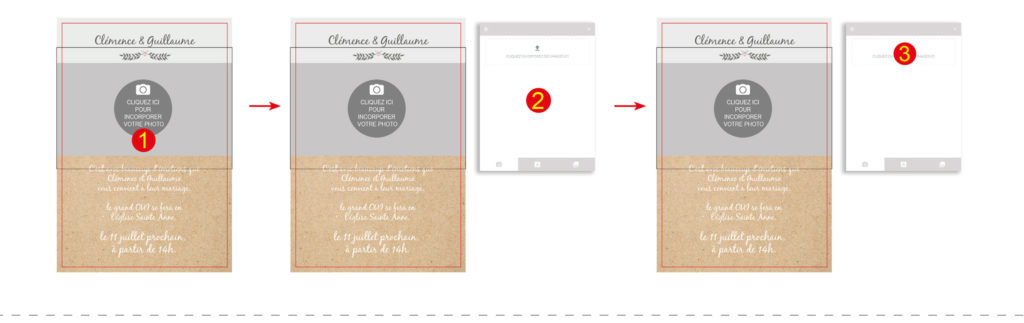
Une fois sélectionnée, la photo s’incorpore automatiquement sur l’emplacement choisi. 4
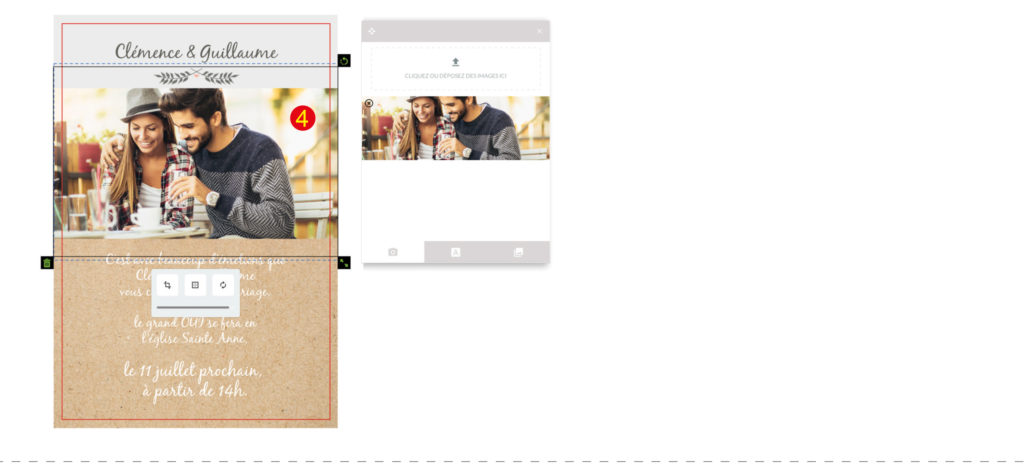
Pour changer de photo, supprimer d’abord la photo en place en cliquant sur l’icone poubelle en bas à gauche ou en actionnant la touche retour/suppression après avoir sélectionner votre photo. 5
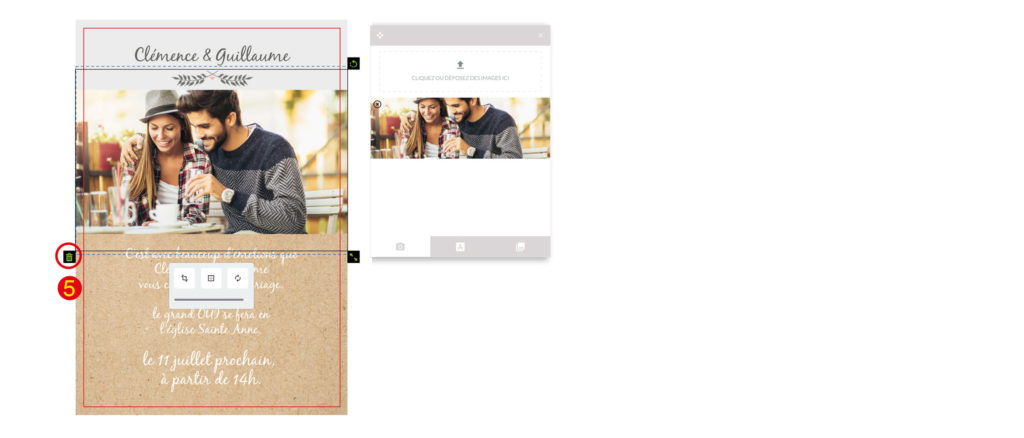
Puis, refaites la manipulation pour aller chercher votre nouvelle photo sur votre ordinateur/tablette.

Pour faire pivoter votre photo :
Déplacer circulairement l’icône en haut à droite de la photo. 6
Pour ajuster la taille de votre photo :
Déplacer en diagonale l’icône en bas à droite de la photo. 7
Pour ajuster le positionnement de votre photo dans le cadre :
Cliquez sur la photo et rester cliquer tout en déplaçant votre souris. 8
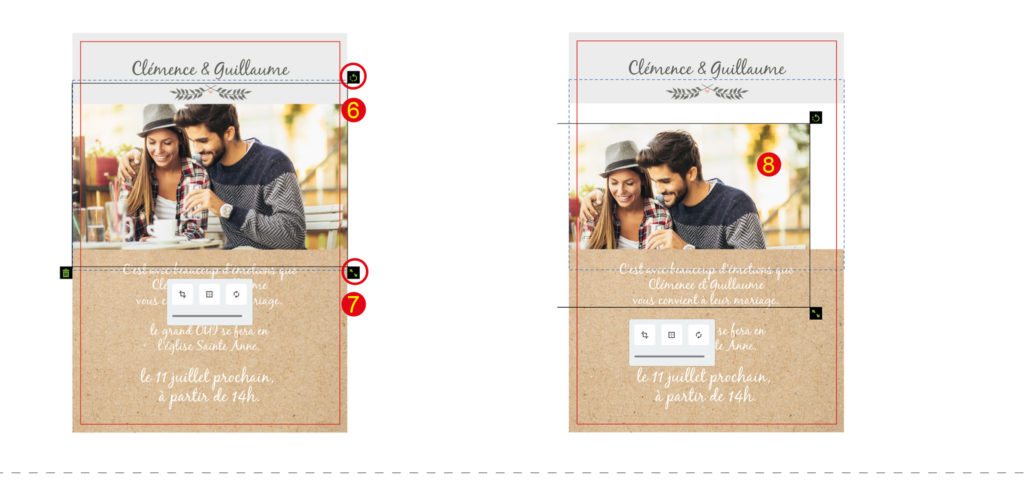

Reprend les fonctions Ajuster la taille et Pivoter votre photo. 9
Permet de positionner votre photo à gauche, à droite, en haut, en bas, centrer verticalement ou horizontalement en fonction du cadre de la photo. 10
De plus, fonction d’effet miroir de la photo, verticalement ou horizontalement. 11
